如何在 iMovie 中添加文本以获取信息丰富的视频内容
向视频添加文本有助于解释正在发生的事情、显示谁在说话或分享重要信息。文字可以阐明您的视频,帮助人们理解,并增添专业感。您知道 iMovie 可以帮助您做到这一点吗?这篇文章将提供详细信息 如何在 iMovie 中添加文本 在不同的设备上。它非常简单,通过添加每个人都可以阅读的文本来使您的视频变得更好。要了解有关这些的更多信息,请继续阅读以下部分。
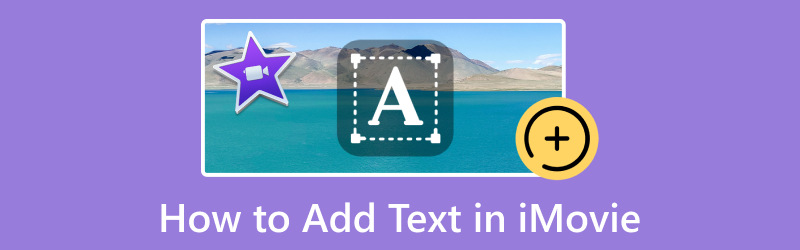
页面内容
第 1 部分:如何将文本添加到 Mac 上的 iMovie
在 Mac 上的 iMovie 剪辑中将文本合并到视频中简直就是小菜一碟。这就像在您的视频中添加文字,使它们更加精确和令人兴奋。您不需要成为计算机高手即可做到这一点 - 只需执行几个简单的步骤,您的视频中就会立即出现文本。让我们深入了解如何向 Mac 上的 iMovie 添加文本!
步骤1。 启动 iMovie;如果您要开始一个新项目,请选择 创建新的 并选择您想要的项目。
第2步。 点击 (+) 按钮 项目媒体 部分导入要添加文本的视频。它将您的视频附加到底部的时间线。
第三步 选择您希望文本出现的视频区域。然后,单击 职称 在屏幕左侧的顶部工具栏中。
第四步。 双击选择您要使用的主题。然后,单击右侧查看器上的预览文本并合并您的文本。
使用查看器上方的工具栏,您可以修改字体、大小和对齐方式,无论是粗体、斜体还是轮廓。此外,您可以通过将文本拖动到查看器上所需的区域来重新定位它。
第五步 满意后前往 文件共享,然后选择您想要分享或保存视频的方式。
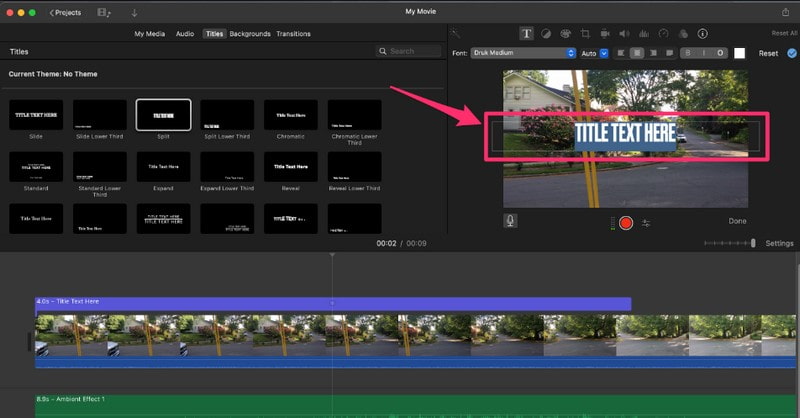
第 2 部分:如何将文本添加到 iPhone 和 iPad 上的 iMovie
使用 iPhone 或 iPad 上的 iMovie 向视频添加文本是一个简单的过程,可以让您的视频提供更多信息。 iMovie 提供了一种将文本叠加到视频上的直观方法,使您能够轻松传达信息、合并字幕或创建标题。让我们开始了解如何向 iPhone 和 iPad 上的 iMovie 添加文本!
步骤1。 在 iPhone 或 iPad 上找到 iMovie 应用程序,然后单击将其打开。
第2步。 如果您是新开始,请单击 (+) 按钮导入要添加文本的视频。
第三步 点击 Ť 按钮位于屏幕底部。然后,从模板列表中选择您想要的样式。
第四步。 单击查看器中的示例标题并选择 编辑 输入您想要合并的文本。然后,单击 完成了 按钮应用所做的更改。
要修改颜色和字体,请单击 Ť 视频预览区域下方剪辑上的按钮。然后,选择 啊 对于字体和 多色圆圈 从它将呈现的选项中获取颜色。
第五步 一旦您对自己的工作感到满意,请单击 完成了 按钮。然后,单击 箭头 按钮来保存或分享您的视频。
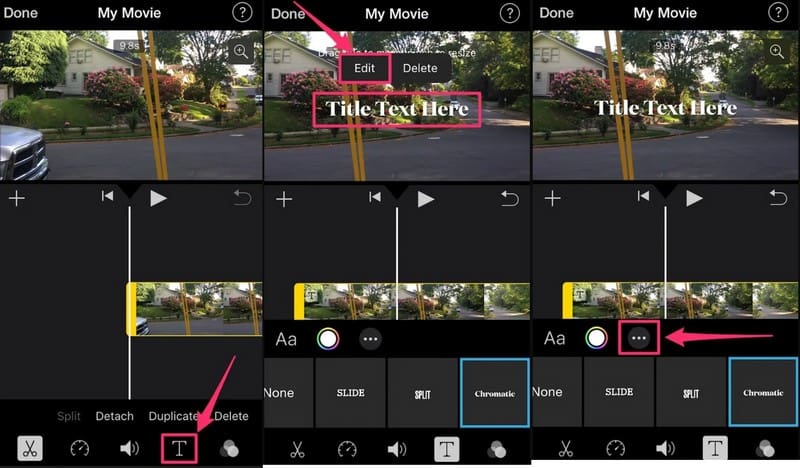
第 3 部分:向视频添加文本的替代方法
如果您需要 iMovie 之外的替代解决方案来向视频添加文本, Vidmore视频转换 是一个可靠的选择。它可以帮助您轻松创建具有视觉吸引力和信息丰富的视频。该程序提供了一种简单的解决方案,通过合并字幕、标题、水印等文本元素来增强您的视频。对于那些正在寻找在视频中添加文本的专用工具的人来说,它是一个绝佳的选择。
使用 Vidmore Video Converter,您可以轻松地将文本叠加到视频上,同时保持高质量。该程序提供了一系列可自定义的选项,使您能够修改文本属性,如大小、字体、颜色和位置。它提供了一种简单有效的方法来制作具有添加文本的专业视频。
步骤1。 从 Vidmore Video Converter 的官方网站下载该程序。下载后,按照屏幕指南继续在计算机上安装该程序。完成后,运行该程序即可开始。
第2步。 选择 MV 从顶部菜单栏的功能选项卡。然后,点击 新增档案 按钮,然后导入您想要添加文字的视频。
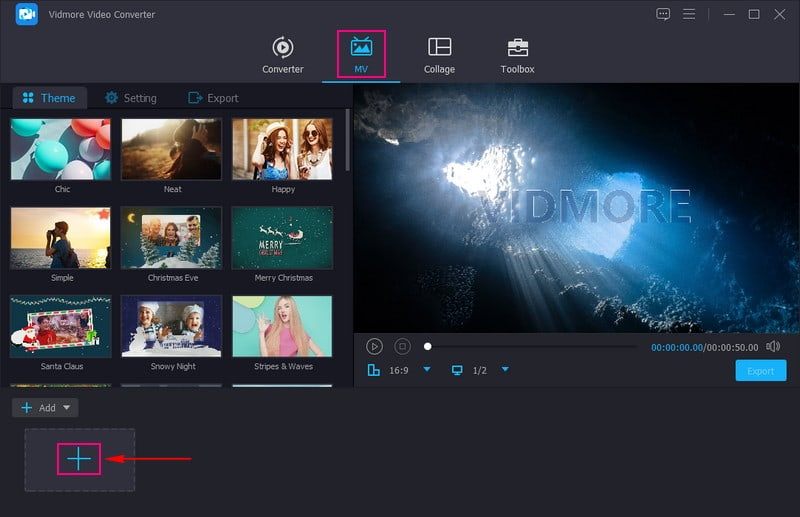
第三步 视频导入后,点击 编辑 按钮,引导您进入编辑功能。前往 水印,然后标记 文本,允许您在视频上输入字幕。
输入标题后,您可以通过修改标题来编辑文本 字体, 尺寸, 风格和 颜色。确定后,从预览屏幕中拖动文本边框并将其放置在框架上您喜欢的位置。满意后,点击 好 按钮应用更改。
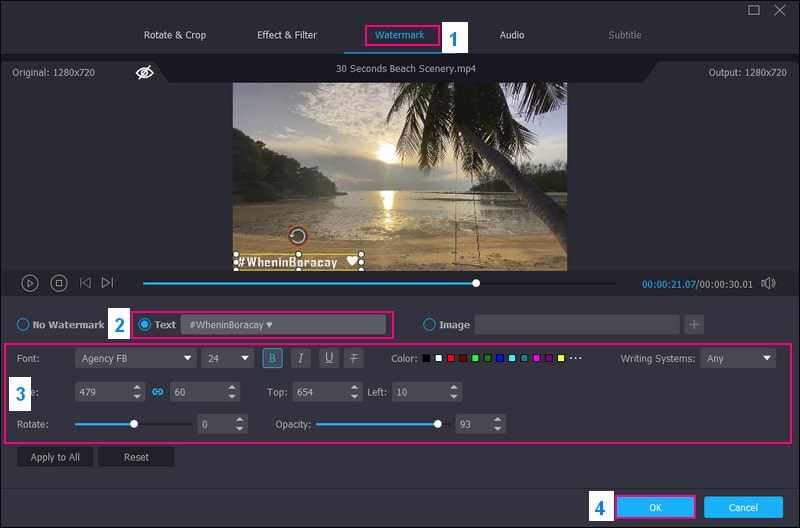
第四步。 要添加开始和结束标题,请转到 设定值 旁边的主题并在旁边打勾 开始 & 结束标题。然后,输入您希望在视频中显示的开始和结束标题。
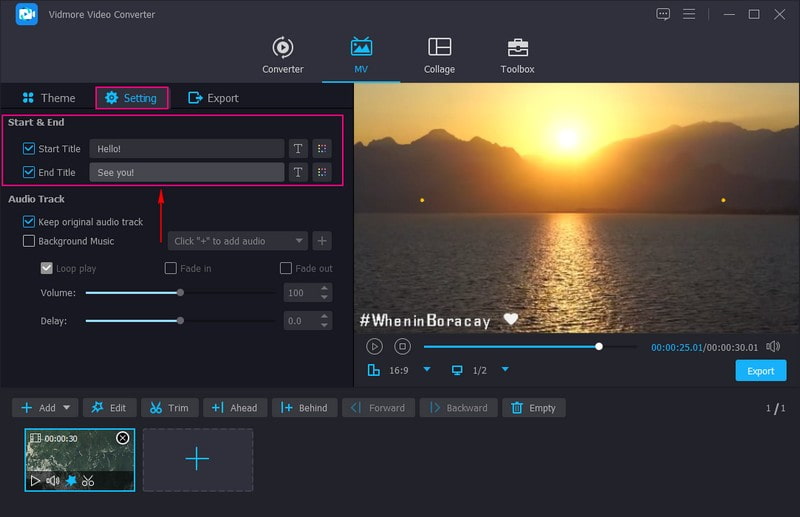
第五步 导出之前,您可以使用其他编辑功能,例如裁剪和旋转、效果和滤镜、背景音乐等。满意后,单击 出口 选项并修改 影片设定。然后,按 开始导出 按钮将添加文本的视频保存到桌面文件夹中。
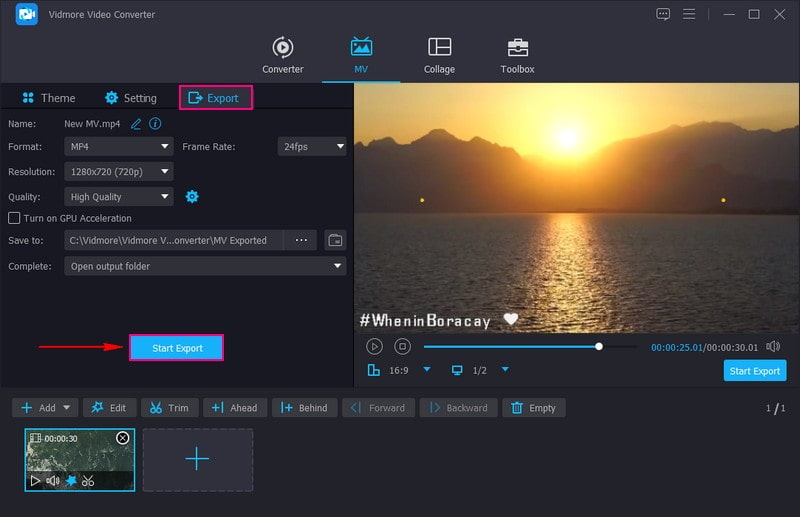
第 4 部分:有关在 iMovie 中添加文本的常见问题解答
如何在 iMovie 中添加没有效果的文本?
打开 iMovie,创建一个新项目,导入视频,单击标题的 T 按钮,然后选择您喜欢的样式。然后,将选定的标题样式拖动到视频的时间线,双击标题,然后输入文本。修改右侧的字体、大小和颜色。此外,您可以通过拖动边缘来修改阴影。完成后,转到“文件”,然后单击“共享”以保存或共享带有无效果文本的视频。
如何在 iMovie 上编辑文本效果以使其更长?
要使 iMovie 上的文本更长,请双击时间线中的文本。然后,抓住文本剪辑的右边缘并将其拖动到右侧以使效果更长。点击“播放”即可查看较长的文本效果。
如何在 iMovie 中添加空白标题屏幕?
创建一个新项目,单击 T 按钮,然后选择您喜欢的标题样式。将标题拖到时间线的开头。然后,双击时间线中的标题并清除文本以使其空白。
如何在 iMovie 中添加多个文本?
将您的项目导入到应用程序中。单击 T 按钮并选择您喜欢的样式。将标题拖到视频时间线中您想要放置第一个文本的位置。然后,为您想要的每个新文本重复步骤 4 和 5。
如何调整 iMovie 屏幕上文本的持续时间?
拖动时间线上文本剪辑的边缘以修改开始时间和结束时间。它决定文本在屏幕上停留的时间。
结论
使用 iMovie 将字幕合并到视频中非常简单,并且可以让您的内容更易于理解且信息更丰富。这篇文章教您如何在 iMovie 中添加字幕,以顺利地将文本包含在视频中,使不同的人对它们感兴趣。除了 iMovie 之外,您还可以使用 Vidmore Video Converter 向视频添加文本。该程序提供可自定义的文本属性,例如字体、大小、颜色、样式以及您可以使用的更多属性!


